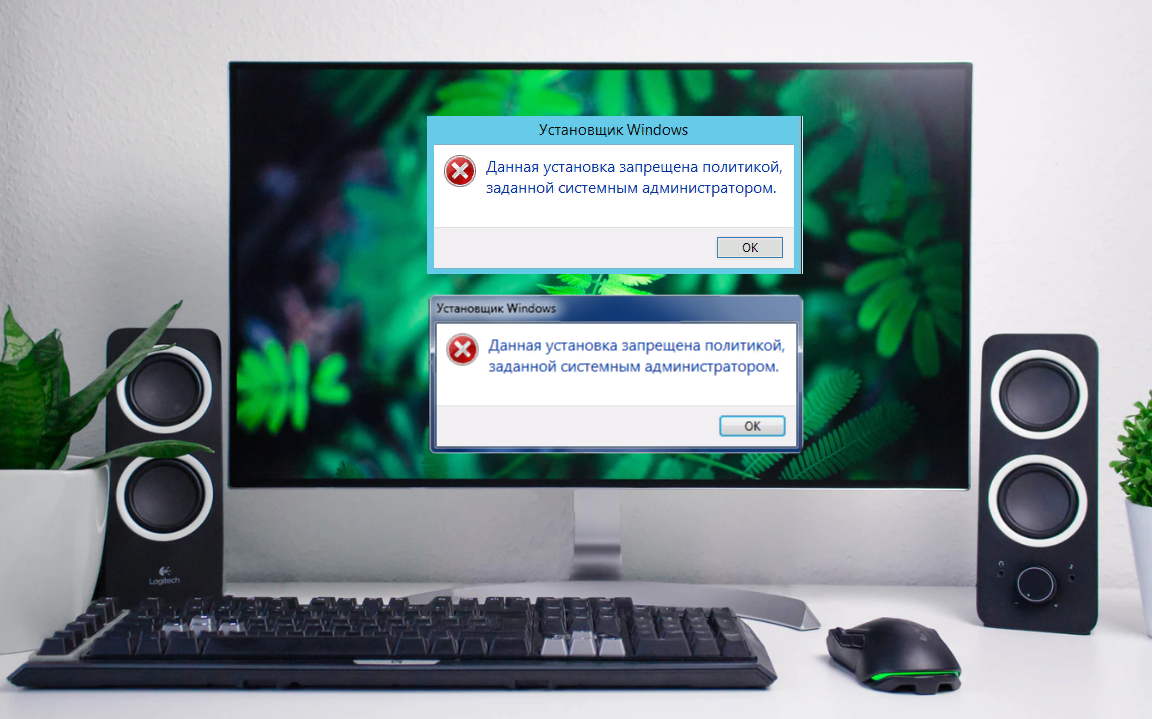
На днях, устанавливая свеженький Adobe Photoshop Elements, столкнулся с таким не приятным моментом, что в Windows 7, запуская инсталятор продукта, получал системную ошибку «Данная установка запрещена политикой, заданной системным администратором«. При всем том, что на домашнем PC я всегда работаю только под указанной в сообщении учетной записью администратора. И обычно проблем такого плана не возникает. Поиски решения проблемы в сети, привели на кучу сайтов, где описывалось множество решений, и как правило не приводивших к ожидаемому результату. И лишь сгруппировав найденные советы, удалось все исправить и в нормально режиме поставить программу. А как это было сделано
Многие имеющиеся решения сводятся к совету отключить UAC
Перед тем как выполнить данные действия, необходимо войти в систему с Администраторского аккаунта.
- Пуск » Панель управления »
- Учетные записи пользователей »
- Изменение параметров контроля учетных записей (UAC) »
- Изменяя положение ползунка сделайте выбор необходимой степени защиты.
- Нажмите «OK» »
- Перезагрузите компьютер
В моем случае это было выключено по умолчанию…
Следующим советом обычно шла рекомендация внести правки в реестр Windows.
- Создайте архивную копию вашего системного реестра (Файл » Экспорт).
- После создания резервной копии, перезагрузите компьютер.
- Откройте Пуск » Все программы » Стандартные » Выполнить ».
- В окне введите regedit и нажмите ОК.
- В левой части окна редактора реестра откройте HKEY_LOCAL_MACHINE\
SOFTWARE\
Policies\Microsoft\
Windows- Внутри папки Windows удалите папку Installer
- Закройте окно редактора и перезагрузите компьютер.
Но и в данном случае у меня данная ветка не то, чтобы пустая, ее нет априори.
Последним выходом было, внесение изменений в Учетные политики компьютера.
- Пуск » Панель управления »
- Открыть Администрирование
- Открыть Локальные политики безопасности
- Клик на Политики ограниченного использования программ. Если нет никаких определенных политик, клик правой на
- Политики ограниченного использования программ и выбрать Создать политики…
- Щелкните 2 раза на «Применение»
- Выберите Применять политику: для всех пользователей, кроме локальных администраторов
- Клик OK
- Перезагрузка
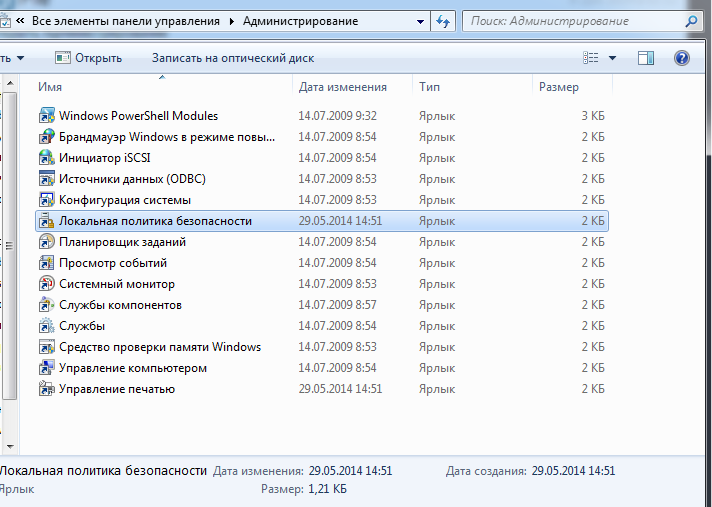
После проделывания всех этих манипуляций с созданием групповых политик и внесения изменений, установка успешно продолжилась и прошла полностью в штатном режиме даже без требуемой перезагрузки системы.
В качестве заключения, если вы столкнулись с подобной проблемой, указанные выше шаги, обязательно должны помочь в большинстве случаях. Независимо даже от версии установленной у вас операционной системы Windows. Единственное в Windows XP нету UAC. В остальном же все шаги те же. ))
Просьба при копировании публикации указывайте источник.
Короткая постоянная ссылка на данную запись http://3le.ru/fyoa
Спасибо за чтение!
Странная вещичка…..
как то не сталкивался не дома не на работе
дома под админом сижу на работе домейн админ 😀
вот у пользователей на работе на все так орет =) нну оно там так и нужно
а в данном случае под локальной учеткой странно видеть такое сообщение
p.s на будущее 😉 перезагружать комп не нуна !
достаточно в CMD gpupdate ну и на крайняк gpupdate /force
Ну я дома тоже Рутовый а на работе домен админ.
И никогда не видел такого…только на одном инсталяторе столкнулся
забыл написать =) про ЖПапдейты =)
это применять только когда с групповыми политиками что нить замутил
для остального естессна бесполезно
«# Открыть Администрирование
# Открыть Локальные политики безопасности»
у меня нет этого пункта в «Администрирование» а жаль, наверн потомушто у меня хоум версия 7-ой винды, а так хотелось сыгрануть в одну игрушку…
Версия русская системы?
У меня это настраивалось на лицензии Ultimate версии.
Если это сборка то может и не быть ибо сборщики криворукие как правило.
Откуда сие списано, милейший? Полный винегрет, у каждой Оси свои особенности! Чего людям мозги заплетаешь? Допустим, в 7-ке и Vista такой записи вообще не существует: HKEY_LOCAL_MACHINE\SOFTWARE\Policies\Microsoft\Window\Installer
Да и «политики безопасности» здесь не помогут!
Это кривизна разрабов, которые в погоне за баблом срань гонят!
Если бы ты озадачился и посмотрел, ветки в реестре из года в год сохраняют свои названия и ключи. Меняются лишь мелкие детали. А вот касательно разрабов… ну Adobe слишком крута, для того чтобы гнать фигню.
Во первых, не «Ты» а «Вы» я постарше, думаю, буду! Назовите мне аналог этого ключа в Win 7/Vista — не назовете, потому как архитектура этих реестров отличается от ХР! Дальше, Adobe здесь абсолютно не причем, т.к. данный запрет вводится именно самой системой, умник! Именно система вводит запрет на замену библиотек и UAC здесь не поможет! А чтобы Вы, наимудрейший наш, поняли, просто удалите из системы приложения Microsoft C++ 2005 Redistributable и все встанет как положено и не парьте людям мозги если ни хрена не соображаете!
Параллельно глубоко, возраст не указан, да и у меня в гостях как бы и мне решать как обращаться. Это было раз. Во вторых — Microsoft C++ 2005 Redistributable отсутствует. И в третьих, если внимательно присмотреться, то речь идет именно о w7. В четвертых, прежде чем умничать, велкам ту форум поддержки Microsoft где в официальных рекомендациях, приводятся те же шаги и варианты. Ну и в завершение именно с пакетом от Adobe конфуз и произошел и служба поддержки Adobe и дала половину используемых шагов, для решения этой проблемы.
Ни один из способов не помог, указанный в комментариях удалить Microsoft C++ 2005 Redistributable тоже. Установить пытаюсь именно 2005 с++
Еще какие нибудь идеи кроме переустановки винды есть у когонить?
В случае с Microsoft C++ это отдельная тема.
Он имеет свойство бить свои же пути при этом убивает и пути удаления некоторых программ. Например мне чтобы его побороть пришлось удалять систему и ставить по новой.
Перед тем как выполнить данные действия, необходимо войти в систему с Администраторского аккаунта.
Пуск » Панель управления »
Учетные записи пользователей »
Изменение параметров контроля учетных записей (UAC) »
Изменяя положение ползунка сделайте выбор необходимой степени защиты.
Нажмите «OK» »
Огромнейшее спасибо! ПОМОГЛО 😎
Доброго времени! Данные методы к сожалению не помогли. Это сообщение по прежнему выскакивает и из под админа и супер-админа. Виновник этому — vcredist.exe.
VC в системе установлено море: и 5 куча и 8 (имеется в виду разные версии), плюс ко всему еще и 10 установлен. Возможно нуна удалить все акромя VC10. Да, еще была такая бяка когда dxwebsetup.exe запускал, а потом пропала сама сабой, сейчас DX обновляется без проблем. И как побороть такое дело с админом?
p.s. Microsoft Windows 7 Ultimate 6.01.7600 (x64) SP1
Я советую удалить Microsoft C++ а потом поставить снова
Здравствуйте, а мне вообще ничего не помогает…все перепробовала, что тут написано…
Все ли шаги были проделаны?
Вообще ничего не помогает!
«Открыть Администрирование
Открыть Локальные политики безопасности»
Локальной политики безопасности нету у меня
Pie, уточни версию ОС. В Home версиях может быть скрыто или отсутствовать. В запись добавил скриншот, как это выглядит и путь.
А у меня политики ограниченного использования программ вообще не определены….что делать? У меня windows 7. Написано в меню Действие» выбрать команду «Создать политику ограниченного использования программ», но «Действие» не активно((
Оказалось, dr.web не давал установить программу. Выдал , что в ней троян.((((((
Возможно он даже помог этим ограничением.